Vous suivez les téléchargements lents sur le Microsoft Store dans Windows 10? C'est probablement la dernière chose que vous voulez traiter lors du téléchargement d'une grande application ou d'un jeu vidéo massif de dizaines de gigaoctets.
Si votre connexion Internet fonctionne à des vitesses fulgurantes ailleurs sur votre ordinateur, il existe plusieurs correctifs que vous pouvez suivre pour résoudre les téléchargements lents du Microsoft Store. Cela peut également aider à corriger les problèmes de connexion généraux avec Microsoft Store.
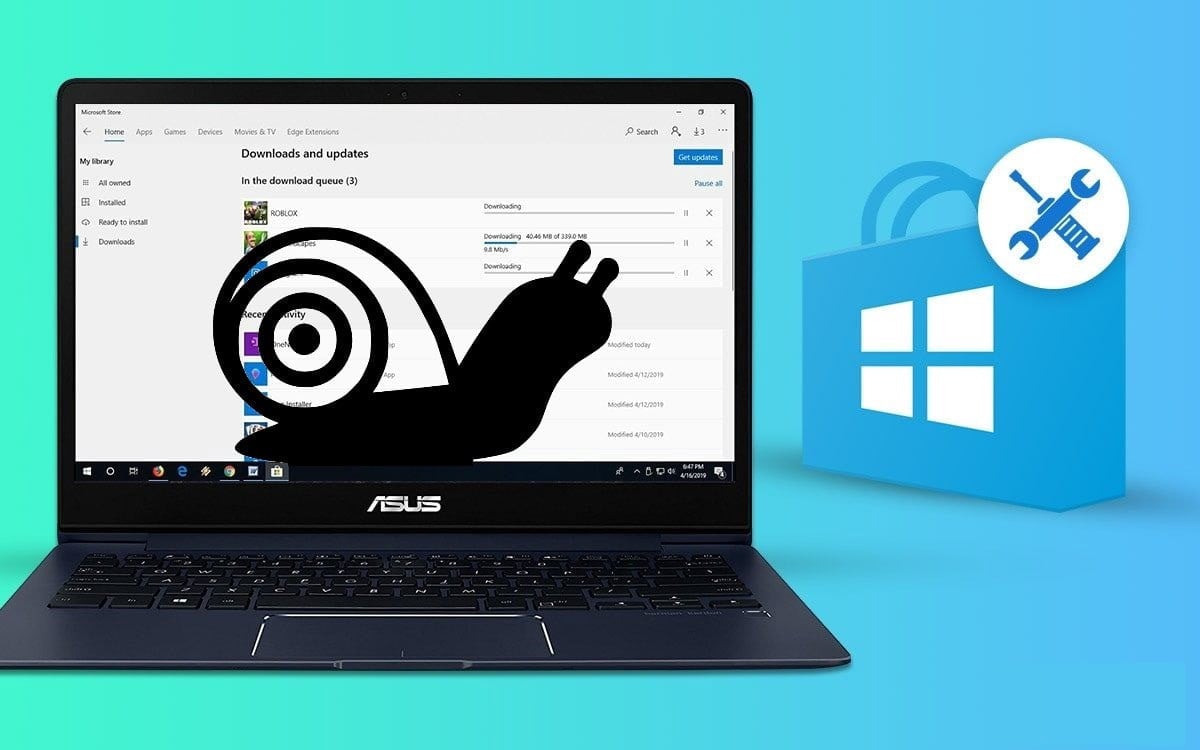
Correctifs rapides pour le téléchargement lent depuis le Microsoft Store
Avant de commencer à résoudre les erreurs du Microsoft Store, voici quelques correctifs rapides que vous pouvez essayer avant de passer aux solutions avancées.
Arrêter temporairement les autres téléchargements
N'effectuez aucun téléchargement simultané dans une autre application ou navigateur. Cela limite la quantité de bande passante accessible au Microsoft Store.
Redémarrez le routeur
Si vous avez également une mauvaise connexion Internet en dehors du Microsoft Store, essayez d'éteindre le routeur. Attendez quelques secondes et rallumez-le. Sachez aussi Les meilleurs outils pour résoudre les problèmes de réseau.

Désactiver le VPN
Aidez-moi Réseaux VPN Il s'agit de préserver votre vie privée, mais cela peut aussi ralentir les choses. Si votre appareil a un service VPN configuré, essayez de le déconnecter.
Arrêtez temporairement l'application antivirus
Utilisez-vous une application antivirus tierce? Pensez à essayer de le mettre en pause lors du téléchargement sur le Microsoft Store.
Redémarrer l'ordinateur
Aussi étrange que cela puisse paraître, le redémarrage de votre ordinateur peut résoudre de nombreux problèmes quotidiens que vous pouvez rencontrer. Faites-le et vérifiez si le Microsoft Store commence à télécharger des applications et des mises à jour plus rapidement.
1. Exécutez l'explorateur et le dépanneur du Windows Store
Windows 10 est livré avec un outil de dépannage intégré qui peut aider à résoudre les problèmes de base du Microsoft Store tels que les téléchargements lents. Essayez-le.
1. Ouvrez le menu Démarrer et accédez à Paramètres -> Mises à jour et sécurité -> Dépanner .
2. Sélectionner Plus de dépannage.
3. Faites défiler vers le bas et sélectionnez Applications du Windows Store. Sélectionnez ensuite Exécutez un outil de dépannage.
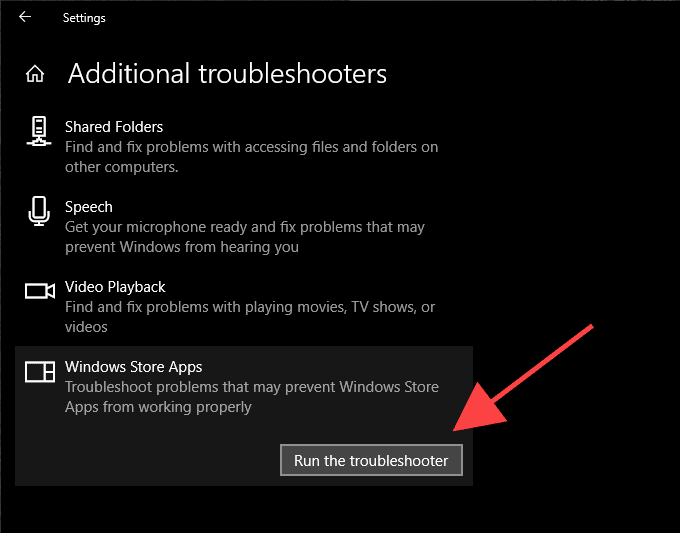
Suivez les instructions de l'outil de dépannage de l'application du windows Store Et son outil de dépannage pour résoudre tous les problèmes qu'il trouve.
2. Configurer "Optimisation de la diffusion"
L'optimisation de la distribution est un service intégré à Windows 10 qui accélère les téléchargements lents du Microsoft Store en utilisant des transferts d'égal à égal à partir d'autres ordinateurs. Vérifiez s'il est activé.
1. Ouvrez le menu Démarrer et sélectionnez "Paramètres".
2. Sélectionner Mise à jour et sécurité.
3. Basculez vers l'onglet "Optimisation de la diffusion".
4. S'il est désactivé, activez le curseur à côté de Autoriser les téléchargements à partir d'autres ordinateurs.
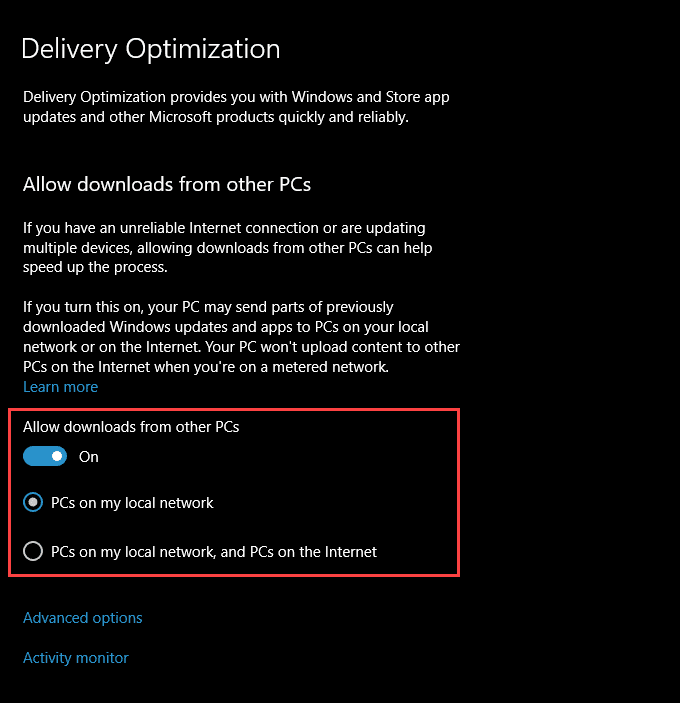
Par défaut, vous utiliserez le service "Optimisation de la diffusion". Ordinateurs dans mes paramètres de réseau local.
Si vous ne remarquez pas d'amélioration des vitesses de téléchargement du Microsoft Store après avoir activé «Optimisation de la diffusion» (ou si la fonctionnalité est déjà activée), sélectionnez le bouton radio à côté de Ordinateurs sur mon réseau local et ordinateurs sur Internet Sinon. Cela devrait permettre d'accéder au service «d'optimisation de la distribution» à une gamme plus large d'ordinateurs en dehors de votre réseau local.
3. Supprimer les limites "d'amélioration de la diffusion"
L'ordinateur peut avoir des limites de bande passante qui étouffent «l'amélioration de la livraison». Pour les supprimer, sélectionnez Options avancées En bas se trouve le panneau «Amélioration de la livraison».
Sur l'écran Options avancées, décochez les cases ci-dessous Bande passante absolue Ou département Pourcentage de bande passante mesurée.
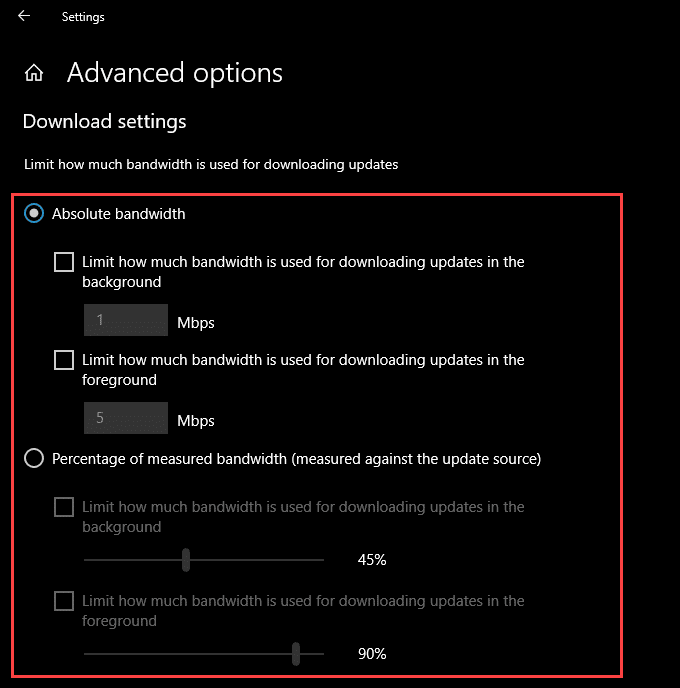
Cela devrait inciter Windows 10 à ajuster dynamiquement la quantité de bande passante disponible dans le Microsoft Store.
Vous pouvez également autoriser un accès illimité «Optimisation de la distribution» à toute la bande passante disponible. Sélectionnez le bouton radio à côté de Pourcentage de bande passante mesurée , Cochez les deux cases en dessous, puis faites glisser chaque curseur sur 100%.
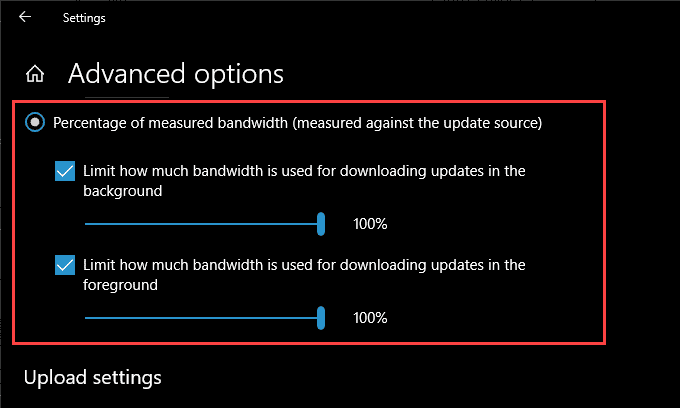
4. Mettre à jour Windows 10
Avez-vous mis à jour Windows 10 au cours de cette période? Sinon, essayez de le faire maintenant. Microsoft Store est une application Windows intégrée. Par conséquent, la mise à jour du système d'exploitation devrait également actualiser le Microsoft Store et résoudre tous les problèmes connus qui entraînent des téléchargements lents.
1. Ouvrez le menu Démarrer, saisissez Windows Update et sélectionnez Ouvrir.
2. Appuyez sur le bouton Vérifier les mises à jour.
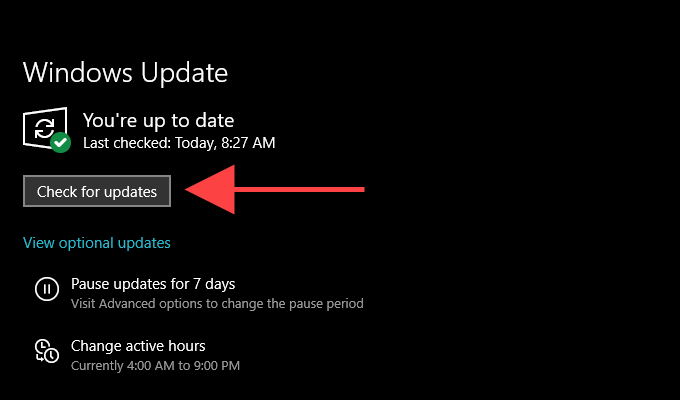
3. Installez les mises à jour, le cas échéant.
5. Effacer le cache du Microsoft Store
Le Microsoft Store télécharge-t-il toujours les applications et les mises à jour lentement? Essayez de vider son cache. Pour ce faire, appuyez sur Windows + R Ouvre la boîte de dialogue Exécuter. Puis tapez wsreset.exe Et sélectionnez Ok.
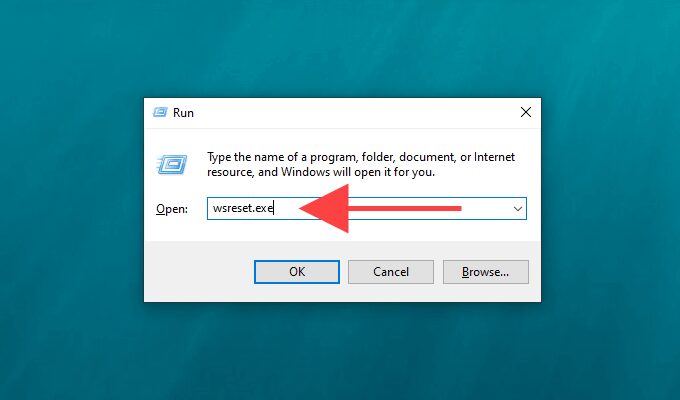
Vous devriez voir une fenêtre d'invite de commandes vide. Attendez que le cache du Microsoft Store se vide.
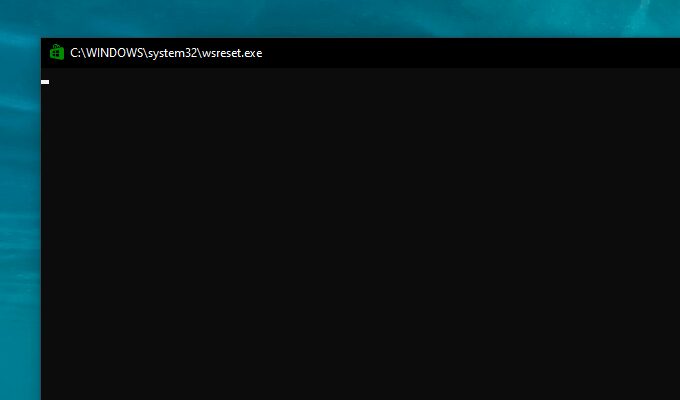
Le Microsoft Store devrait s'ouvrir automatiquement après cela. Vérifiez si la suppression du tampon a aidé en téléchargeant une application.
6. Déconnectez-vous et reconnectez-vous
Se déconnecter puis se reconnecter au Microsoft Store est un autre correctif efficace qui peut aider à résoudre les problèmes de téléchargement liés au Microsoft Store.
1. Ouvrez le Microsoft Store et sélectionnez votre photo de profil dans le coin supérieur gauche de la fenêtre.
2. Sélectionnez votre compte Microsoft.
3. Sélectionner "Se déconnecter".
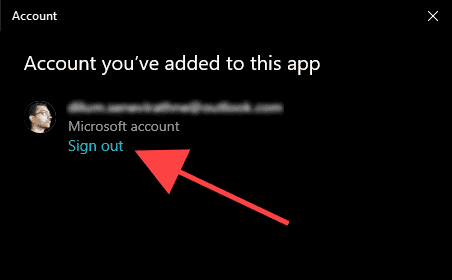
4. Redémarrez votre ordinateur.
5. Ouvrez le Microsoft Store. Après cela, sélectionnez la photo de profil vide en haut à droite de l'écran et connectez-vous à nouveau.
7. Réinitialiser le Microsoft Store
La réinitialisation du Microsoft Store efface non seulement le cache concerné, mais rétablit également les paramètres par défaut de l'application. Cela peut aider à résoudre les paramètres mal configurés ou endommagés qui empêchent le Microsoft Store de fonctionner correctement.
1. Cliquez avec le bouton droit sur le menu Démarrer et sélectionnez Applications et fonctionnalités.
2. Faites défiler vers le bas et sélectionnez Microsoft Store. Alors choisi "Options avancées ».
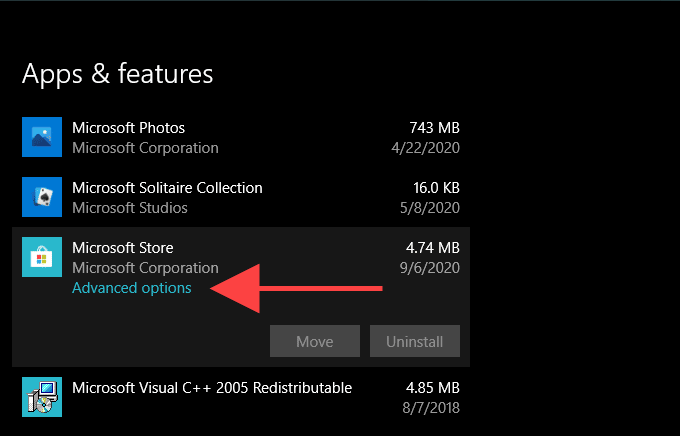
3. Sélectionner Réinitialiser , Puis sélectionnez Réinitialiser Encore une fois pour confirmer.
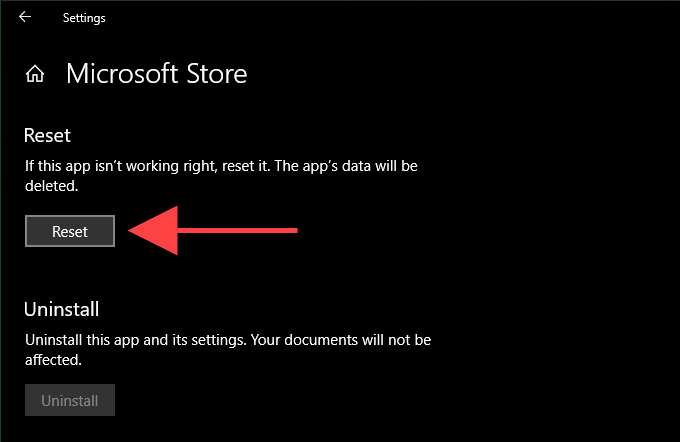
Ouvrez le Microsoft Store, connectez-vous à votre compte si vous y êtes invité et vérifiez si vous effectuez la réinitialisation des téléchargements lents fixes.
8. Changer le DNS
Essayez de remplacer les paramètres DNS de votre ordinateur par un service DNS commun tel que Google DNS. Bien que cela n'affecte pas directement les vitesses de téléchargement du Microsoft Store, un nouvel ensemble d'adresses DNS peut aider l'application à se connecter à un serveur de téléchargement plus rapide.
1. Ouvrez le menu Démarrer et sélectionnez "Paramètres" et accédez à Réseau et internet.
2. Sélectionnez votre connexion Internet en bas de l'onglet Wi-Fi ou Ethernet.
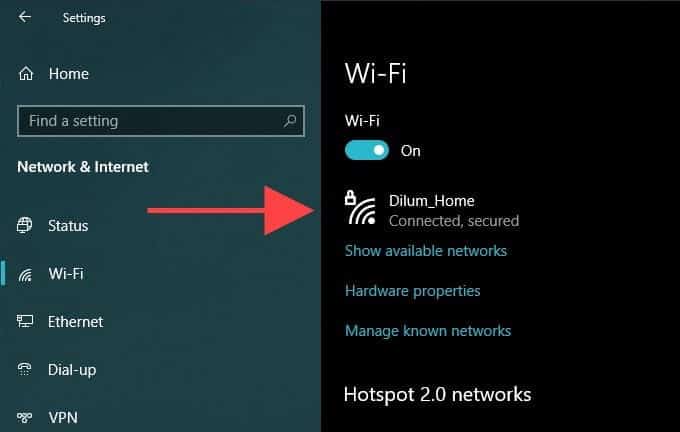
3. Sélectionner Modifier Sous les paramètres IP.
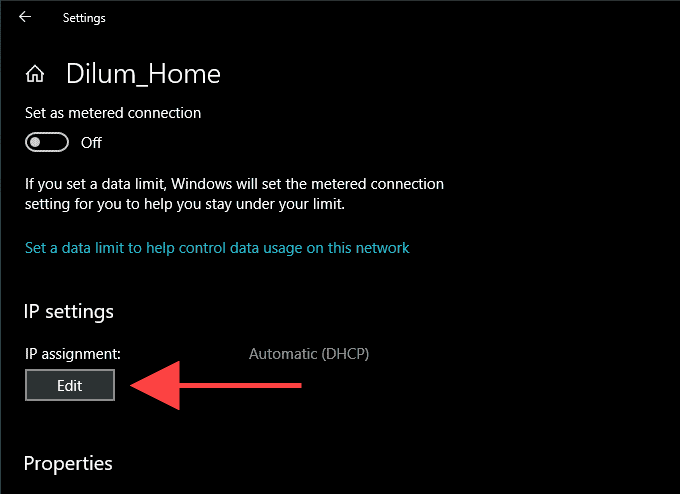
4. Sélectionner Manuel , Puis activez le curseur à côté d'IPv4.
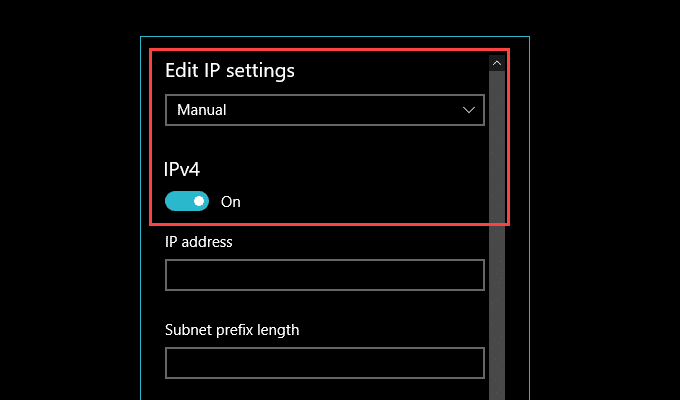
5. Saisissez les adresses DNS Google comme suit:
DNS préféré - 8.8.8.8
DNS alternatif - 8.8.4.4
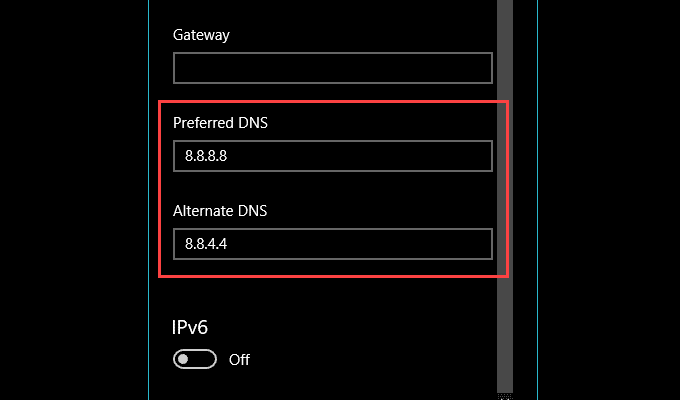
6. Sélectionner Sauvegarder.
Vérifier Comment réparer l'erreur de serveur DNS ne répondant pas pour revenir à la connexion Internet.
9. Réenregistrer le Microsoft Store
Toujours confronté à des téléchargements lents sur le Microsoft Store? Ensuite, il est temps de réinscrire le Microsoft Store. Bien que cela semble compliqué, le tout implique d'exécuter une seule commande à l'aide de Windows PowerShell.
1. Cliquez avec le bouton droit sur le menu Démarrer et sélectionnez Windows PowerShell (administrateur).
2. Entrez la commande suivante:
Get-AppXPackage * Microsoft.WindowsStore * | Foreach {Add-AppxPackage -DisableDevelopmentMode -Register “$ ($ _. InstallLocation) \ AppXManifest.xml”} 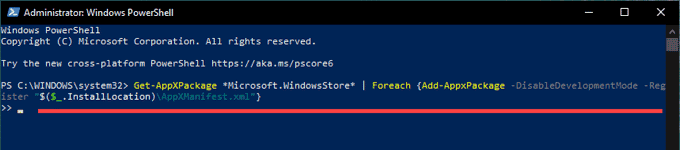
3. Clique sur Entrer Pour réinscrire le Microsoft Store.
Après cela, redémarrez votre ordinateur et ouvrez le Microsoft Store. Vérifiez si vos téléchargements sont plus rapides qu'auparavant.
Vous pouvez continuer le téléchargement
J'espère que vous avez terminé de résoudre le problème de téléchargement lent sur le Microsoft Store. Sinon, des paramètres réseau mal configurés pourraient être une autre raison pour laquelle les applications, les jeux ou les mises à jour se téléchargent lentement. Vous pouvez le résoudre en passant du temps sur Dépannage du réseau Et réinitialiser Paramètres réseau Sur ton ordinateur.







